Nothing's Phone 2 slår opp med sitt slående design og unike lyseffekter, men er det verdt prisen de ber om? De fleste anmeldelser, inkludert den av Android Centrals egen Nicholas Sutrich, sier ja, så hvis du leter etter en ny telefon, kan du ikke gå galt med telefonen (2).
Jeg har personlig brukt Ingenting Telefon (2) i over en måned nå, og på den tiden har jeg blitt godt kjent med Nothing OS 2.0. Ingenting har blandet de beste delene av lager Android 13 med Google Mobile Services (GMS), men de har gått utover de fleste OEM-er når det gjelder å integrere Google-apper og -tjenester. Og selv om Nothing har gjort massevis av endringer i lager Android, avviker ikke Nothing OS 2.0 for langt fra lager Android der det virkelig betyr noe, som grunnleggende funksjoner, design og systematferd.
Ingenting OS 2.0 skiller seg ut som et lysende eksempel på hvordan Android OS-tilpasning bør gjøres, og i denne anmeldelsen skal jeg dekke hver nøkkelfunksjon og endre den for å demonstrere hvorfor det er slik flink.
Nothing OS 2.0: Glyph Interface — Få mest mulig ut av noe

Å kalle en smarttelefonfunksjon for en gimmick antyder at den har liten nytte, og det er vanligvis sant når en smarttelefon pakker noe som bare tjener et enkelt formål. Nothing Phone (2) sin Glyph-belysning er ikke en gimmick på grunn av hvor tett den er integrert i telefonens design og operativsystem, men om den faktisk er nyttig er en meningssak.
Nothing Phone (2) har 11 individuelle LED-strips med totalt 33 adresserbare soner. På overflatenivå er Glyph-belysningssystemet ikke noe mer enn en glorifisert varslings-LED. Men fordi det er så mange av dem, kan Nothing OS 2.0 tilby mer nyttig informasjon på et øyeblikk enn en tradisjonell varslings-LED kan.
For eksempel, mens de fleste varslingslysdioder på smarttelefoner fungerer som en ladeindikator, kan de bare fortelle deg om telefonen din lades eller er fulladet. Derimot lyser Nothing OS 2.0 opp de to nederste lysdiodene for å reflektere det omtrentlige batterinivået, noe som gir deg en bedre ide om hvor mye telefonen har ladet. Lyset forblir ikke på hele tiden mens telefonen lades, men du kan vrikke litt på telefonen for å få den til å dukke opp etter eget ønske. Dette er åpenbart ikke en banebrytende funksjon, men det er et eksempel på hvordan ingenting gjorde det som tidligere var en enkel indikator til en mer kompleks fremdriftsmåler.

Et annet eksempel er hvordan LED-stripen i midten til høyre lyser opp med endringer i volum. Dette lar deg se volumnivået mens telefonen vender ned med skjermen av, noe som kan være nyttig hvis du vil høre på musikk fra telefonen uten å bli distrahert. Denne funksjonen fungerer imidlertid ikke med cast-økter, så du må stole på enten OSs visuelle indikator eller selve Cast-enheten for å vise volumnivået.
Bilde 1 av 2
Det mest bemerkelsesverdige eksemplet på hvordan Glyph-belysning kan brukes som en fremdriftslinje er med Glyph Progress. Glyph Progress gir et estimat over din samkjørings-/leveringssjåførs ankomst ved gradvis å lyse opp den midtre høyre LED-stripen. Det fungerer bare med Uber og Zomato for øyeblikket, selv om det er verdt å merke seg at ingen av appene faktisk støtter det direkte, siden ingenting ikke gir en Glyph lighting API. I stedet bruker Glyph Progress-appen i Nothing OS 2.0 Androids Notification Listener API for å analysere varslene som Uber- og Zomato-appene legger ut for å gi et estimat av sjåføren din ankomst.

Denne implementeringen er ikke dårlig – Google gjør også ting på denne måten for å gi informasjon om samkjøring Pixel's At a Glance-widgeten - men det betyr at utvidelse av støtten til andre apper vil være det vanskelig. Det er fordi ingenting trenger å legge til separate behandlere for hver app de vil analysere varsler for, forutsatt at appen til og med gir dem. Selv da kan hver app endre hvordan varslene vises, og bryte integrasjonen i prosessen. I tillegg kan varslene vises annerledes basert på språk, noe som gir ytterligere kompleksitet. Det er sannsynligvis grunnen til at Glyph Progress-funksjonen advarer om at den er "mest effektiv med apper som er satt til engelsk."
Selv om Nothing gir ut et offentlig API for Glyph-belysning, er det lite sannsynlig at mange store apper vil integrere det. Mens Phone 2 snakkes mye om på nettet takket være Nothings fantastiske markedsføring, er den (i tillegg til Ingenting Telefon (1)) har ikke solgt i nesten nok antall for de fleste utviklere til å rettferdiggjøre å legge til støtte for Glyph-belysning. Det er uheldig fordi det potensielt kan være noen veldig kule og nyttige måter utviklere kan dra nytte av denne funksjonen på.
Utviklere av digitale velvære-/klokke-/timer-apper kan for eksempel vise hvor mye tid som gjenstår gjennom Glyph-belysning. Faktisk har Nothing OS 2.0 en "Glyph timer"-funksjon som gir en visuell nedtelling av en tidtaker. Timeren må stilles inn manuelt Innstillinger > Glyph Interface > Glyph Timer eller gjennom en Hurtiginnstillinger-brikke. Det ville vært fint om Glyph-timeren kunne aktiveres automatisk når du stiller inn en tidtaker via Google Clock. (Når du stiller inn en tidtaker i Google Clock, legger den ut et løpende varsel som viser gjenværende tid, så det bør være mulig for Nothing å analysere det varselet som de gjør med Uber og Zomato for Glyph Framgang.)
Nothing OS 2.0 ble designet med filosofien om "tilsiktet smarttelefonbruk", som i utgangspunktet betyr at den vil at du skal bruke telefonen for å gjøre det du hadde tenkt å gjøre da du plukket den opp i stedet for å bli ført på sidespor av en app som vil at du skal synke tid inn i den. Noen av de tidligere Glyph-funksjonene kan tydelig hjelpe deg med å redusere hvor ofte du tar telefonen, men de to Glyph-funksjonene som gjør mest for å forbedre "tilsiktet smarttelefonbruk" er "essensielle" varsler og tilpassede tegnmønstre for kontakter.

En "essensiell" varsling er en som får OS til å lyse opp den øverste høyre LED-stripen på baksiden av Nothing Phone (2) til varselet er lest eller avvist. Varsler kan merkes som essensielle enten gjennom Innstillinger > Glyph-grensesnitt > Varsler eller ved å trykke lenge på en varsling i varslingspanelet og deretter veksle mellom "Essential Glyph". Det er umulig å si hvilken app en "essensiell" varsling kom fra, men fordi operativsystemet ikke lar deg tilpasse belysning. Det betyr at du må velge hvilke varsler du merker som "essensielle" nøye. Ellers vil du bli fristet til å snu telefonen oftere enn du trenger.
Bilde 1 av 2
Android lar deg allerede i utgangspunktet merke visse kontakter som essensielle ved å la anropene og meldingene til dine valgte "stjernemerkede kontakter" avbryte deg mens du er i Ikke forstyrr-modus. Nothing OS 2.0 tar dette et skritt videre ved å la deg lage en unik ringetone pluss Glyph-lysshow for hver kontakt. Du kan gjøre dette gjennom Glyph Compose, som er tilgjengelig under Innstillinger > Glyph Interface > Compose.
Hver ringetone du oppretter kan deretter angis for kontakten(e) du ønsker under "Ringetoner"-delen av Glyph Interface-innstillingene. Ingenting samarbeidet med Swedish House Mafia for Glyph Compose, så de resulterende ringetonene du kan lage er faktisk ganske kule.
De to siste velvære-relaterte Glyph-funksjonene jeg ønsket å fremheve er "flip to Glyph" og den visuelle responsen for Google Assistant. Førstnevnte er i utgangspunktet Pixels "flip to Shhh"-gest, men med en Glyph-belysningsvri. Snu telefonen med forsiden ned, og den blir stille, og lyser bare for varsler og anrop.
Som med de fleste Android-telefoner, når skjermen til Nothing Phone (2) er av, kan du fortsatt tilkalle Google-assistenten ved å si «Hei, Google." Men når andre telefoner er på baksiden, vet du ikke om assistenten hørte deg når telefonen din er stille. Nothing Phone (2) vil imidlertid lyse opp når assistenten utløses, slik at du kan la telefonen ligge med forsiden ned mens du snakker med Google.
Minimering av lyseksponering om natten kan hjelpe med søvnen, og det er grunnen til at Nothing OS 2.0 lar deg angi en leggetidsplan for glyph-lysene. Du kan velge start- og sluttid, samt hvilke dager du skal planlegge glyph-lys ved å gå til Innstillinger > Glyph Interface > Sengetidsplan.
Det er uheldig at ingenting ikke kunne knytte Glyphs sengetidsplan til Digital velvære. Det ville vært fint om den eksisterende sengetidsmodusen også slo av Glyph-belysning, slik at du ikke trenger å angi to forskjellige sengetidsplaner på to forskjellige steder. Imidlertid gjorde Google det slik at tredjepartsapper ikke kan spore når Digital Wellbeings sengetidsmodus er aktivert.
Bilde 1 av 2
Før jeg går videre, her er noen siste godbiter om Glyph-belysning på Nothing Phone (2). For det første bruker telefonen som standard omgivelseslyssensoren til å justere lysstyrken på LED-ene, men du kan endre lysstyrken fra Glyph Interface-innstillingene. For det andre kan du bruke Glyph-belysningen som en lommelykt ved å trykke lenge på lommelyktens hurtiginnstillingsflis. Dette slår på alle LED-strips på baksiden og setter dem på maksimal lysstyrke. Glyph-lysene er ikke like sterke som kameraets LED, men det kan være nyttig når du faktisk vil ha mindre lys.
Til slutt har Nothing OS 2.0 en skjult musikkvisualiseringsfunksjon som får Glyph-grensesnittet til å lyse opp synkronisert med musikk som spilles gjennom høyttalerne. Musikkvisualiseringen er ikke tilgjengelig som standard, men kan vises ved å opprette en kontakt som heter "Alakazam" og deretter gi den en tilpasset ringetone.
Nothing OS 2.0: Der den bygger på lager Android 13

Nothing OS 2.0 skal føles hjemme for alle som er vant til Pixels Android, ettersom ingenting holdt det generelle utseendet og følelsen av lager Android intakt. Den injiserte imidlertid sin egen unike design i flere deler av Android, i tillegg til å forbedre flere av basisfunksjonene.
Startskjermen
Mange anmeldere har kommentert hvor god startskjermen er i Nothing OS 2.0, og det har mye å gjøre med hvor dempet den er. Ingenting tok den smarte beslutningen om å forlenge Android 13s tematiske ikonfunksjon ved å gjøre alle appikoner monokromatiske, men slutte å gi dem temaer. Dette er imidlertid ikke aktivert som standard, da det krever nedlasting av en oppdatering til Ingenting Icon Pack.
Siden denne ikonpakken tvinger appikoner til å bli monokromatiske, fungerer den ikke bra for noen apper. iPrint&Scan-appen, for eksempel, blir helt tom når Nothing's Icon Pack er aktivert. Generelt har jeg imidlertid ikke hatt noen problemer med ikonsynlighet. Denne funksjonen gjør det mindre fristende å åpne distraherende apper, og det er noe jeg vil se Google bringe til Pixel.
Bilde 1 av 2
Derimot er måten temaikoner fungerer på lager Android 13 at operativsystemet tar det monokromatiske ikonet som leveres av hver app og bruker en bakgrunns- og forgrunnsfarge som er hentet fra fargepaletten operativsystemet genererer basert på brukerens tapet. Siden denne funksjonen er avhengig av utviklere som gir et monokromatisk ikon, gjør mange apper det bare ikke støtte funksjonen i det hele tatt, og gjør startskjermen om til en samling av temaer og apper uten tema ikoner.
I Android 13 QPR2, men Google la til et flagg som tvinger temaer på hver app-ikonet. Androids funksjon for tvungne ikoner ser ut til å være et engangseksperiment, siden den ikke er tilgjengelig ennå, selv i Android 14. Ingenting bygget på den ideen, men bare ved å tvinge appikonene til å bli monokromatiske men ikke ved å bruke et tema på dem, ender resultatet opp ser bedre ut.
Hvis du foretrekker at startskjermen skal ha litt farger, er det mulig å aktivere Android 13s tema-ikonfunksjon ved å endre ikonpakken til "Farge", selv om du da vil støte på problemet jeg nevnte før, siden ikke alle apper leverer en monokromatisk app ikon.
Bilde 1 av 2
Resten av endringene Ingenting har gjort i lanseringen er ikke like viktige, så jeg skal raskt gå gjennom dem. Det er åtte "Ingenting"-widgets, hvorav tre er klokker, to av dem forteller dato og vær, og de resterende tre fungerer som snarveier for hurtiginnstillinger. Nothings Weather-app har også fire av sine egne widgets, som hver viser forskjellige mengder værinformasjon. De viser alle dagens værforhold som et matriseikon, noe jeg synes er veldig kult.

Nothing launcher lar deg forstørre mapper som, når de kombineres med et av de medfølgende omslagsikonene, gjør dem mer og mindre fristende å åpne. Antallet omslagsikoner lanseringen gir er lite, så jeg gadd ikke legge dem til i de fleste mappene mine. Dessverre kan du ikke skjule apper eller lage mapper i appskuffen, så hvis du har massevis av apper installert, vil appskuffen føles litt rotete.
Bilde 1 av 3
Når vi snakker om appskuffen, liker jeg at ingenting beholdt muligheten til å alltid vise/skjule tastaturet når du åpner appskuffen, da det vil gjøre det lettere å åpne den spesifikke appen du vil ha. Jeg vil gjerne se dem implementere "hurtigstart"-funksjonen som Google fortsatt jobber med, slik at du kan åpne apper enda raskere fra appskuffen. Jeg vil også se at Nothing implementerer den universelle søkelinjen som Google la til Pixel, som bruker Androids AppSearch-rammeverk for å indeksere og vise søkeresultater på tvers av apper.
Bilde 1 av 2
Systemfont
Det er egentlig ikke så mye å snakke om her siden det er bare en skrifttype, men Nothing gjorde det dristige valget å bruke sin punktmatrise NDot-font for titler/overskrifter. Du vil se denne fonten brukt på låseskjermen, i Nothings apper og widgeter og på de fleste sider i Innstillinger. Personlig har jeg ikke noe imot skrifttypevalget og er faktisk ganske fan av det, men jeg har sett noen brukere som misliker det sterkt. Selv om det er bra for Nothing å uttrykke sin merkevareidentitet gjennom en egendefinert skrift, tror jeg det ikke ville skade hvis de ga en bryter for å bruke en mer nøytral skrift.
Bilde 1 av 3
AOD/låseskjerm
Visuelt ser ikke låseskjermen så annerledes ut enn vanlig Android. De eneste store forskjellene er fonten og mangelen på fingeravtrykkikonet når alltid-på-skjermen er aktiv. Piksler har en smartere widget øverst på låseskjermene (Googles At a Glance-widget) sammenlignet med Nothings "Quick Look"-widget, som bare viser dato, vær og kalenderhendelser.
Bilde 1 av 2
I motsetning til Pixels låseskjerm, støtter imidlertid ingenting å legge til widgets til den... liksom. Ingenting lar deg bare sette selskapets egne widgets på låseskjermen, noe som betyr at du velger fra for det meste klokke/vær-widgets. Gitt at denne informasjonen allerede vises på låseskjermen, er det imidlertid ikke veldig nyttig. Det ville vært fint om du kunne legge til noen widget til låseskjermen, men en slik implementering må være nøye laget fordi du ikke vil at en feilaktig widget på en eller annen måte skal krasje låseskjermen.
Bilde 1 av 2
Ingenting OS 2.0 støtter låseskjermsnarveier som Pixel, selv om den tilbyr færre snarveier og ikke gir et inngangspunkt fra Wallpaper & Styles. Du kan legge til en snarvei til venstre eller høyre for enhetskontroller, Google Wallet, lommelykt eller kamera i Nothing OS 2.0, i motsetning til tilleggssnarveiene Ikke forstyrr, Demp og QR-kode i AOSP. Ingenting kunne legge til disse tilleggsalternativene ved å skifte til AOSPs snarveier på låseskjermen implementering i Nothing OS 3.0, som også vil bringe med seg integrasjon med bakgrunnen & Stiler-appen.
Bilde 1 av 2
Hurtiginnstillinger
Nothing OS 2.0s Quick Settings-implementering er en av mine favorittaspekter ved OS. Den beholder det generelle brukergrensesnittet og elementplasseringen til lager Android, men med to viktige forskjeller.
For det første har Internett- og Bluetooth-flisene blitt forstørret og permanent festet til toppen av panelet. Dette gjør dem mer fremtredende og i stand til å vise mer informasjon, som mengden mobildata som ble brukt den måneden. Den større størrelsen gjør at de også kan rulles når panelet utvides. Internett-flisen kan rulles for å bytte mellom å vise Wi-Fi- og mobilnettverk, mens Bluetooth-flisen kan rullet for å bytte mellom å vise detaljer om den aktive Bluetooth-enheten (forutsatt at en er tilkoblet) og generell Bluetooth informasjon.
Begge fliser støtter også å slå av sine respektive radioer ved å trykke på ikonene deres, noe som tidligere var mulig i eldre versjoner av Android. Ved å trykke utenfor Wi-Fi/mobildata-ikonet åpnes Internett-panelet, som var lagt til i Android 12, mens du trykker utenfor Bluetooth-ikonet, åpnes en dialogboks der du kan skanne etter og koble til Bluetooth-enheter i nærheten.
Sistnevnte er kjempebra siden det sparer deg fra å måtte dykke inn i innstillinger for å koble til en Bluetooth-enhet (Android hadde dette før, men dessverre fjernet det i de siste utgivelsene). Førstnevnte er ikke like bra, ettersom den fjerner noe funksjonalitet fra sin lager Android-motpart: You kan ikke bytte mellom tilkoblede Wi-Fi- og mobildatanettverk uten å slå av det andre radio. Du kan imidlertid bytte hvilket SIM-kort som skal bruke data herfra.
Bilde 1 av 4
Den andre store endringen som ingenting gjorde i Hurtiginnstillinger-panelet, er å flytte lysstyrkeglideren. Ingenting sa det under Internett og Bluetooth-fliser, noe som gjør det lettere å nå med én hånd.
Sikkerhet
Ingenting OS 2.0 støtter Androids flerbrukerfunksjon, så du kan opprette flere brukere etter behov, opptil fire totalt. Disse kan inkludere en full sekundær bruker med sin egen låseskjerm og data, en jobbprofil og en gjestebruker. Hvis bare delvis isolasjon er nødvendig, kan du bruke Google Photos-appen til å skjule bilder eller videoer, Files by Google for å skjule hvilken som helst fil, eller Nothing's App Locker for å skjule apper.
Når du prøver å åpne en app som er låst av App Locker, vil Androids Biometric Prompt be deg om å låse opp appen ved å bruke biometrisk eller primær legitimasjon. I App Locker-innstillingene kan du velge mellom å låse apper når skjermen er låst eller umiddelbart når du går ut av appen. Den eneste ulempen er at låste apper ikke er skjult fra startprogrammet eller appskuffen, så hvis bare eksistensen av en app er noe du vil holde skjult, vil ikke denne funksjonen hjelpe deg.
Selv om Nothing Phone (2) støtter ansiktslås, kan den ikke brukes til biometrisk forespørsel, dvs. for å autentisere i apper eller for kontaktløse betalinger. Ligner på Pixel 7, Nothing Phone (2) sin ansiktslås bruker RGB-frontkameraet til å skanne ansiktet ditt. Dette er ikke så sikkert som 3D-ansiktslås, derfor er det bare tillatt å brukes til å låse opp enheten.
Bilde 1 av 4
Den siste sikkerhetsrelaterte funksjonen som er verdt å nevne er noe som Google selv først endelig har fått til i Android 14: auto-pin-bekreftelse. Ingenting OS 2.0 viser ikke en "enter"-knapp på låseskjermen under PIN-inntasting; snarere låses telefonen opp så snart du taster inn riktig PIN-kode.
Multitasking/navigering
Android har støttet freeform multi-vinduer siden versjon Nougat, men funksjonen er fortsatt deaktivert som standard i AOSP. Selv om Nothing OS 2.0 ikke aktiverer støtte for flervindusmodus i fritt format, tilbyr den en modus som jeg synes fungerer bedre for smarttelefoner: popup-visning. Denne modusen kan aktiveres for alle apper ved å gå inn på skjermbildet for nylig, trykke lenge på et appikon og deretter trykke på "popup-visning" i dialogboksen.
Popup-vinduet oppfører seg på samme måte som bilde-i-bilde-vinduer ved at bare ett kan være det synlige om gangen, de flyter på toppen av alle skjermer, og de er forankret til enten venstre eller høyre side. De kan imidlertid ikke "gjemmes" til noen av sidene for å skjule dem delvis, og å avvise dem innebærer å skyve vinduet til et "fjern" mål øverst på skjermen.
Når popup-visningen er minimert, er appen synlig, men den kan ikke brukes. Enkelttrykk på vinduet forstørrer det, mens dobbelttrykk på vinduet åpner det i fullskjerm. Når appen forstørres, vises et drahåndtak nederst som kan brukes til å minimere eller fullskjerme appen. Sveiping opp minimerer vinduet, mens sveiping opp gjør det i full skjerm.
Bilde 1 av 4
Totalt sett tror jeg popup-visningen er en nyttig multitasking-funksjon som fungerer bedre for smarttelefoner enn freeform multi-vinduer, fordi det rett og slett ikke er nok skjermeiendom på de fleste telefoner til å bruke flere apper vinduer. Popup-visningen er fokusert på putting en vinduet øverst til enhver tid, slik at du for eksempel raskt kan referere til informasjon fra en Wiki-artikkel i Chrome mens du spiller et spill.
Tidligere sa jeg at det kan opprettes opptil fire brukere, inkludert hovedbrukeren. I virkeligheten er det mulig å ha fem brukere totalt, siden Nothing OS 2.0 oppretter en skjult "klone"-profil når du aktiverer funksjonen Dual Apps. Appkloning er en funksjon Google jobber med for Android 14, men Googles versjon av funksjonen begrenser hvilke apper du kan klone til en OEM-levert liste. I kontrast lar Nothing OS 2.0 deg klone alle apper som er installert på enheten din, selv om den skjuler hele appliste bak en egen meny siden ikke alle apper klarer å kjøre i en sekundær profil.
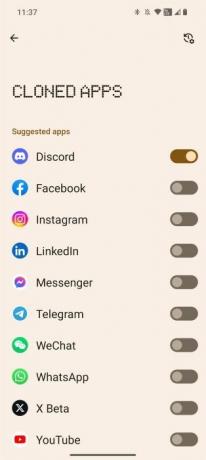
Eksperimentelle funksjoner
Under «Eksperimentelle funksjoner» tilbyr ingenting tre funksjoner: «koble til Tesla», «forbedret berøringsrespons» og "Glyph Progress." Jeg har allerede snakket mye om Glyph Progress, men jeg skal kort oppsummere det andre to. "Koble til Tesla" lar deg kontrollere noen funksjoner i Tesla-kjøretøyer (klimaanlegg, dører, batteristatus, bagasjerom) fra en hurtiginnstillinger-brikke. "Forbedret berøringsrespons" forbedrer telefonens berøringsrespons "for spesifikke spill" (det er uklart hvilke, og jeg kunne ikke finne listen i OS-filene/-appene jeg så på).

Ingenting OS 2.0: Alt Ingenting lånt fra Google

De fleste Android-telefoner leveres med Google-apper, så du tror kanskje det ikke er noe spesielt med Google-appsituasjonen på Nothing Phone (2). Telefonen (2) er imidlertid kategorisert som en GMS "Premier"-enhet, noe som betyr at Nothing signerte en avtale med Google om å gjøre ytterligere endringer i Nothing OS og distribuer noen apper som er "valgfritt". I bytte får ingenting en ukjent økonomisk fordel, hvis eksakte vilkår bare er kjent for begge selskaper.
Derfor ønsket jeg å fremheve hvilke Google-apper og -funksjoner Nothing OS 2.0 har som ikke også er tilgjengelig på alle Android-telefoner med GMS der ute.
Spilldashbord: GMS Spill Dashboard funksjon er aktivert som standard i Nothing OS. Nothing Phone (1) fikk støtte for denne funksjonen med sin Ingenting OS 1.5-oppdatering, noe som gjør telefonen (1) til første ikke-Google-telefon å inkludere denne funksjonen. I motsetning til på Pixel, tilbyr Nothing OS imidlertid ytterligere spillforbedringer på toppen av GMS Game Dashboard. Disse inkluderer et "minimalt" head-up-varslingsgrensesnitt, forebygging av feilberøring og "spillfarge pluss."
Bilde 1 av 4
Private funksjoner: Nothing Phone (2) leveres med "Private funksjoner" versjon av Android System Intelligence-appen, som driver appforslag i startprogrammet, skjermoppmerksomhet og Direktetekst. Spesielt har ikke denne OEM-versjonen av Android System Intelligence mange av funksjonene som Pixel-versjonen har, for eksempel ansiktsbasert rotasjon, blant mange andre.
Bilde 1 av 4
Personlig sikkerhet: Googles Personlig sikkerhet app er forhåndsinstallert på Nothing Phone (2). Dette gir funksjoner som nøddeling, krisevarsler og nød-SOS, men det aktiverer ikke Googles bilulykkesdeteksjon som det ville krever tilleggsarbeid å støtte. (Selv om nød-SOS-bevegelsen er aktivert som standard på Nothing Phone (2), bør du ikke bekymre deg for ringe 911 ved et uhell siden bevegelsen ikke utløser et anrop til nødetatene som standard.)
Sikkerhetssenter: Siden for enhetlige innstillinger for sikkerhet og personvern er aktivert i Nothing OS 2.0. Google lanserte denne funksjonen med Pixel 7 og sendte den senere til andre piksler med Innslag i desember 2022, men de sa at det ville komme til andre Android-telefoner «snart etter». Nothing's Phone (1) fikk også denne funksjonen med sin OS 1.5.4-oppdatering.
Bilde 1 av 4
Google Bakgrunnsbilder: Ingenting sender den samme «Bakgrunn og stil»-appen som finnes på Pixel-telefoner. De fleste OEM-er sender ikke Googles app direkte, men gir i stedet AOSPs ThemePicker (som Googles app selv er basert på). Sending av Googles app begrenser hva ingenting kan tilpasse, men det betyr at de ikke trenger å lage nesten like mange førsteparts bakgrunnsbilder siden Googles app inkluderer en haug med alternativer.
Bilde 1 av 2
Health Connect: Play Store-versjonen av Health Connect appen leveres forhåndsinstallert på Nothing Phone (2) som den gjør på Pixel. Dette betyr at brukere ikke trenger å laste ned appen manuelt for å dra nytte av mulighetene for aggregering av helsedata.
Google Lens-integrasjon: Nothings kameraapp integrerer Google Lens slik at den automatisk kan gjenkjenne QR-koder. Dette ble lagt tilbake i Nothing OS 1.5.2.
Google-telefon med samtaleopptak: Hvis du ser etter ta opp en telefonsamtale på Nothing Phone (2), har Google Phone-appen den leveres med denne funksjonaliteten innebygd. Samtaleopptaksknappen er imidlertid deaktivert i enkelte regioner, som USA, så kjørelengden din kan variere.
Strømming av apper til Chromebook: Enkelte Android-enheter som kjører Android 13 eller nyere er i stand til strømme apper til Chromebook. Googles offisielle støttedokument sier at bare selskapets egen Pixel 4a og nyere og Xiaomi 12T og 13-serien støtter denne funksjonen, men Nothing Phone (2) skal også kunne støtte dette.
Nothing OS 2.0: Det jeg håper å se fra Nothing

Jeg har snakket om stort sett alle relevante endringer i Android 13 og unike funksjoner som Nothing gjorde, men for denne siste delen ønsket jeg å kjøre ned en liste over ting som jeg vil se Ingenting fikse eller forbedre på. Disse inkluderer manglende funksjoner, feil og designbeslutninger som jeg finner problemer med. Uten spesiell rekkefølge:
Deaktiver optimalisering av hvilemodus:
Nothing OS inkluderer en batterisparende funksjon under Innstillinger > Batteri kalt "sleep standby optimization" som "midlertidig begrenser nettverk og andre funksjoner for batteri sparer når du sover." Funksjonen kan føre til at "varsler ikke mottas umiddelbart."
Selv om det er flott at bare ingenting (så vidt jeg vet) har en enkelt bakgrunnsappadministrasjonsfunksjon som ikke er en del av AOSP, er det ikke bra at denne funksjonen er aktivert som standard. OEM-er bør som standard ikke aktivere funksjoner som forstyrre hvordan apper fungerer i bakgrunnen, da dette forårsaker hodebry for både brukere (som kanskje ikke er klar over at denne funksjonen eksisterer) og utviklere (som må forholde seg til sinte brukere).
Heldigvis skulle det å slå av denne funksjonen resultere i aksjelignende bakgrunnsapp-oppførsel, siden min Nothing Phone (2) fikk 100 på en åtte timers kjøring av DontKillMyApp-benchmark. (Den gode nyheten er at Google begynner å gjøre det jobbe med OEM-er for å forbedre hvordan apper fungerer i bakgrunnen på tvers av enheter. Forhåpentligvis får ingenting med dette initiativet.)
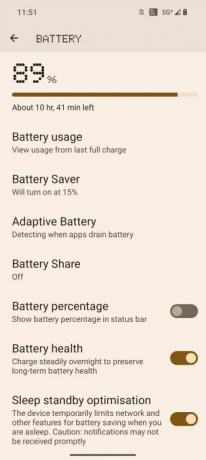
Lag en Nothing Tips-app:
Ingenting OS har så mange forskjellige funksjoner at jeg synes det er verdt å lage en "Tips"-app for å behjelpelig beskrive (med bilder) hvordan du bruker nøkkelfunksjonene til enheten. Googles tips-app er ganske nyttig i denne forbindelse, siden den holder brukerne oppdatert med alle eksisterende funksjoner på enhetene deres og eventuelle nye funksjoner de legger til i deres kvartalsvise Pixel Feature Drops.
Jeg har sett andre OEM-er som ASUS replikere denne modellen for enhetene deres. Ingenting tilbyr en tekstbasert brukerveiledningsside, men den er ikke like effektiv til å undervise brukere.
La oss skjule noen statuslinjeikoner:
Jeg trenger ikke å vite at VoLTE er aktiv hele tiden, for i USA har alle de tre store operatørene faset ut 3G-nettverkene sine allerede. Det er åpenbart ikke tilfelle for mange andre land, og det er grunnen til at jeg tror at ingenting bør la oss skjule noen statuslinjeikoner. Heldigvis tilbyr Android allerede en innebygd statuslinjeikonblokkeringsmekanisme som ingenting kunne benytte seg av.
Feil/problemer:
- Selv om telefonens språk er satt til engelsk (USA), viser Nothing OS 2.0 fortsatt noen britiske stavemåter/konvensjoner i operativsystemet. For eksempel under Innstillinger > System > Spillmodus, skal funksjonen «game color plus» være «game color plus». Under snarveiinnstillingene for låseskjermen skal "lommelykt" være "lommelykt." På Glyph lights sengetidsplanside er den første dagen i uken satt til "mandag" i stedet for "søndag". Disse er alle veldig mindre problemer, men andre apper/deler av operativsystemet håndterer lokaliseringsendringene riktig, så disse områdene bør også fikses.
- Delingsarket og utklippstavleoverlegget tilbyr begge en måte å redigere bilder på. Førstnevnte viser en "rediger"-brikke når et bilde deles, mens sistnevnte viser en forhåndsvisning av bildet som kan trykkes. Piksler inkluderer Googles markup-app, som kan håndtere intensjonene disse sender. Ingenting gjør det imidlertid ikke. I stedet sendes disse intensjonene til standardgalleriappen, som er Google Foto. Google Photos unnlater å starte i begge tilfeller, enten de sier at "ingen media [er] gitt" eller "redigering støttes ikke for dette bildet."
Ingenting OS 2.0: Verdict

Selv om du finner deg selv å bruke Nothings Glyph-lysfunksjoner sparsomt, hvis du anser deg selv som en fan av det mange kaller "lager Android", så er jeg sikker på at du vil like å bruke Nothing OS 2.0. Den beholder ikke bare det generelle utseendet og følelsen til Googles versjon av Android, men forbedrer den også i mange måter.
Fra den helt monokromatiske startskjermen til de fornyede Internett- og Bluetooth-flisene og popup-vinduet se vinduer, Nothing OS 2.0 har mange smarte endringer i lager Android som jeg skulle ønske Google ville adoptere. Og selv om det kanskje ikke er strategisk fordelaktig for Nothing å integrere så mange valgfrie Google-apper og funksjoner i det lange løp, fans av Pixel-programvare vil elske at Nothing OS 2.0 har så mange av Googles beste egenskaper.
